很多小伙伴在对表格文档进行编辑时都会选择使用Wps软件,在wps软件中,我们可以对表格文档进行数据编辑,也可以在表格中添加图片。有的小伙伴在完成图片的插入之后还想要将图片进行镜像操作,但又不知道该怎么进行设置。其实很简单,我们只需要在图片工具的子工具栏中找到“旋转”工具,然后在下拉列表中找到“水平翻转”选项,直接点击选择该选项,就能得到镜像翻转效果了。有的小伙伴可能不清楚具体的操作方法,接下来小编就来和大家分享一下WPS excel镜像翻转图片的方法。

1、第一步,我们点击打开WPS软件,然后在WPS的文档页面中点击打开一个表格文档

2、第二步,打开表格文档之后,我们在表格文档的插入子工具栏中打开图片工具,再点击本地图片选项

3、第三步,进入文件夹页面之后,我们选中需要编辑的图片,然后点击打开选项

4、第四步,插入图片之后,我们点击图片,再在图片工具的子工具栏中点击打开“旋转”工具

5、第五步,最后我们在旋转的下拉列表中点击选择“水平翻转”选项,就能得到镜像效果了

以上就是小编整理总结出的关于WPS Excel镜像翻转图片的方法,我们在WPS中打开一个表格文档,然后在表格中插入图片,接着在图片工具的子工具中打开旋转工具,最后在下拉列表中点击选择“水平翻转”选项即可,感兴趣的小伙伴快去试试吧。
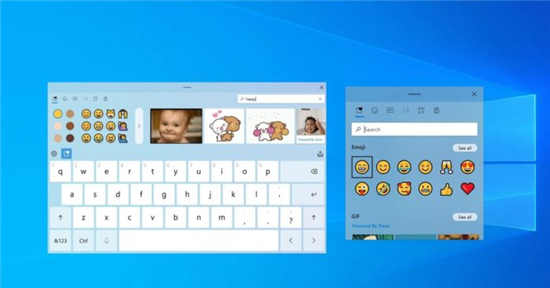 仔细研究Win10 21h1的新剪贴板管理器
仔细研究Win10 21h1的新剪贴板管理器
当前,用户经常发现很难在不格式化的情况下在社交媒体网站上......
阅读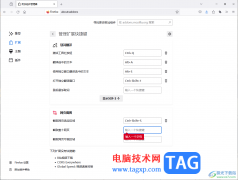 Firefox浏览器设置截图快捷键的方法
Firefox浏览器设置截图快捷键的方法
在火狐浏览器中可以进行网页的截图操作的,你可以进行区域截......
阅读 硬盘IDE和AHCI模式的区别
硬盘IDE和AHCI模式的区别
通俗易懂的说法就是,IDE就是ATA模式,是并口传输模式,04年前普......
阅读 Switch王国之心记忆的旋律迹金手指代码作
Switch王国之心记忆的旋律迹金手指代码作
本金手指只支持switch版本的王国之心记忆的旋律使用,本金手指......
阅读 把电脑变成无线路由创建免费WIFI的方法
把电脑变成无线路由创建免费WIFI的方法
软件适用场景:一台能上网的笔记本或是装了无线网卡的台式机......
阅读 英特尔展示 Arctic Sound M 数
英特尔展示 Arctic Sound M 数 优酷会员怎么更换手机号
优酷会员怎么更换手机号 台积电表示消费者对智能
台积电表示消费者对智能 Windows 10更新可永久封杀死
Windows 10更新可永久封杀死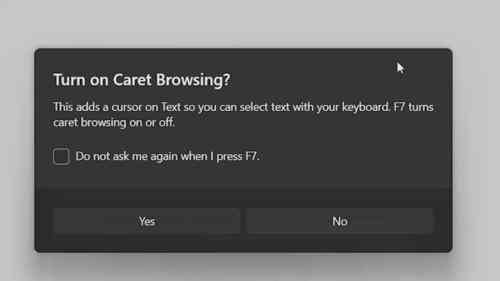 Windows 10 21H2“ Sun Valley”通
Windows 10 21H2“ Sun Valley”通 Surface Go 3规格泄露预装W
Surface Go 3规格泄露预装W 大家普遍对网络安全的七
大家普遍对网络安全的七 现状调查笔记本电脑摄像
现状调查笔记本电脑摄像 坎公骑冠剑普通11-1浮游城
坎公骑冠剑普通11-1浮游城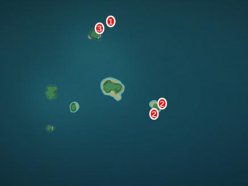 原神水钱箱会刷新吗 2.2版
原神水钱箱会刷新吗 2.2版 鬼谷八荒道心有什么用 道
鬼谷八荒道心有什么用 道 usbcleaner怎么格式化u盘
usbcleaner怎么格式化u盘 迪兰显卡怎么保修
迪兰显卡怎么保修 微软最好用的系统介绍
微软最好用的系统介绍 电脑重装系统失败解决方
电脑重装系统失败解决方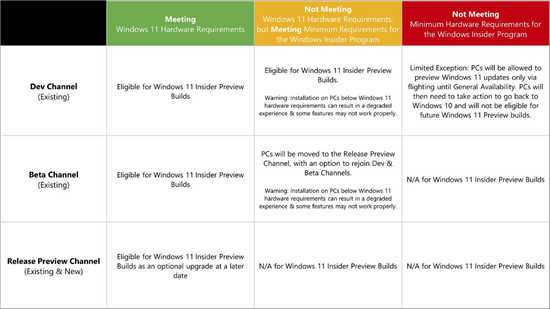 微软Windows 11 Insider Previe
微软Windows 11 Insider Previe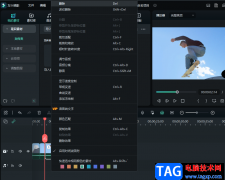 万兴喵影剪掉一部分视频
万兴喵影剪掉一部分视频 PPT打印时取消日期的方法
PPT打印时取消日期的方法 Word两页文档打印到一页中
Word两页文档打印到一页中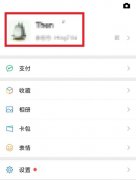 微信拍一拍在哪里设置文
微信拍一拍在哪里设置文 KB450327更新了什么
KB450327更新了什么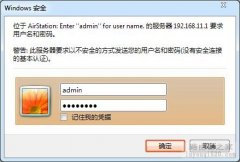 巴法络WCR-G300无线路由器的
巴法络WCR-G300无线路由器的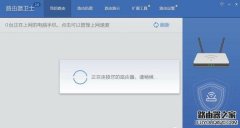 新版360路由器卫士怎么限
新版360路由器卫士怎么限
大部分用户的电脑上都安装了wps软件,这款办公软件能够给用户带来了许多的便利,在使用的过程中遇到什么编辑问题,都可以在软件中找到相关的功能来解决,总的来说wps软件中的功能是很强...
次阅读

在学校里,许多教师都选择用WPP制作演示课件,如何让自己制作的课件更好看呢?很多老师喜欢找一些漂亮的模板,利用这些模板来修饰和美化课件,实际在WPP里还有一个母版工具,利...
次阅读

wps软件是非常实用的一款软件,我们可以直接在该软件中进行不同类型文档的编辑与制作,并且wps软件提供的编辑功能有很多,是非常全面的一款办公软件,大家在使用wps进行编辑文字文档的时...
次阅读

平常由于自己工作上的需求,就会通过WPSWord文档来编辑相关的资料内容,在文档中编辑的文字内容有些内容比较重要,不想要将其显示在页面上,但是也不能将这样的内容删除掉,那么我们可...
次阅读

前些天学校举行了一次模拟考试,统计成绩当然是用WPS 2012表格来做的。为了统计每个学生的排名情况,我用WPS 2012表格设计了成绩统计表,如图1所示。 图1 学生的考号和姓名是统一录...
次阅读

wps软件是一款不错的热门办公软件,让用户享受到了强大功能带来的好处,并且能够很好的提升用户的编辑速度,所以wps软件受到了许多用户的喜欢和称赞,当用户在wps软件中编辑演示文稿时,...
次阅读
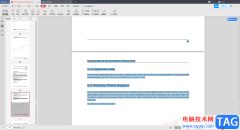
当你平时需要进行一些资料的汇总时,可能就会通过WPS这款办公软件进行操作,平时大家会通过该软件进行各种文档的编辑和制作,有时候我们还会将制作好的Word文档转换成PDF文档,有时候我...
次阅读

WPS文档是一款非常好用的软件,很多小伙伴都在使用。如果我们发现电脑版WPS文档中,文字下方出现了小圆点,小伙伴们知道该如何将其去除吗,其实操作方法是非常简单的,只需要进行几个非...
次阅读
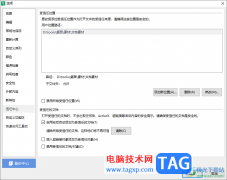
WPS是目前大家使用十分普遍的一款办公软件软件,通过该软件可以帮助小伙伴们更加方便和更加快速的进行文档的编辑处理,大家在使用的过程中常常会出现一些自己不会解决的问题,比如当你...
次阅读

wps软件作为一款深受用户喜爱的办公软件,给用户带来了许多的便利,并且用户在设置的过程中会感受到许多的好处,让用户提升了编辑速度,当用户选择在wps软件中编辑文档文件时,就可以按...
次阅读

在WPS中,常常需要进行数据的录入,那么进入到WPS表格编辑页面中进行操作即可,在该页面中,直接将其中我们需要的内容输入进去即可,可以在表格中编辑数据、文字等内容,一般我们在表格...
次阅读

wps软件中有着其它办公软件无法做到的优势,即是wps软件可以编辑不同种类的文件,例如可以编辑word文档、excel表格以及ppt演示文稿等,可以满足用户的需求,并且让用户实现了一个软件编辑多...
次阅读
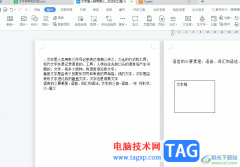
相信大部分的用户对wps软件都是很熟悉的,这是一款多功能办公软件,为用户解决了多种文件的编辑问题,让用户能够有效提升自己的编辑速度,因此wps软件吸引了不少的用户前来下载使用,当...
次阅读

在WPSExcel中常常会进行一些数据的录入操作,会将编辑出来的数据进行合并或者拆分的设置,比如想要将两列的数据进行合并在一起来显示,那么我们该如何设置呢,其实在该表格工具页面中,...
次阅读

我们在使用WPS文字进行文档的编辑时,有些时候需要在文档中编辑打出一些数字,通过打出数字可以简单的表示我们的某些内容的统计情况,但是由于这些数字是比较重要的,想要将这些数字用...
次阅读